Как удалить вредоносное ПО с вашего сайта WordPress
Опубликовано: 2020-05-28В наши дни наличие сайта на WordPress — это вопрос облегчения. А причину довольно просто догадаться. Да, WordPress и связанные с ним привилегии легко помогают людям просвещать, развлекать и обучать читателей или подписчиков.
WordPress — отличная платформа, на которой вы можете легко внедрять новые вещи и закрепить за собой статус участника WordPress.
Несмотря на различные преимущества WordPress, у него также есть некоторые уязвимые проблемы с безопасностью. В этом случае крайне важно знать, что такое вредоносное ПО и как избавиться от вредоносного ПО, если оно атакует.
В любом случае! В этом посте вы узнаете, как удалить вредоносное ПО с сайта WordPress с помощью соответствующих инструкций. И, надеюсь, к концу вы получите максимальные преимущества и сможете защитить свой сайт WordPress.
Оглавление
- Как удалить вредоносное ПО с сайта WordPress
- 01. Сканируйте свой сайт
- 02. Свяжитесь с вашим провайдером веб-хостинга
- 03. Держите WordPress в актуальном состоянии
- 04. Используйте плагины для удаления вредоносных программ
- 05. Удаление вредоносных программ с сайта WordPress вручную
- Сделайте резервную копию вашего сайта WordPress
- Удалить зараженные вредоносным ПО файлы
- Загрузите свежую версию WordPress
- Установите надежный пароль
- Переустановите плагины и темы
- Окончательный вывод об удалении вредоносных программ с сайта WordPress
Как удалить вредоносное ПО с сайта WordPress
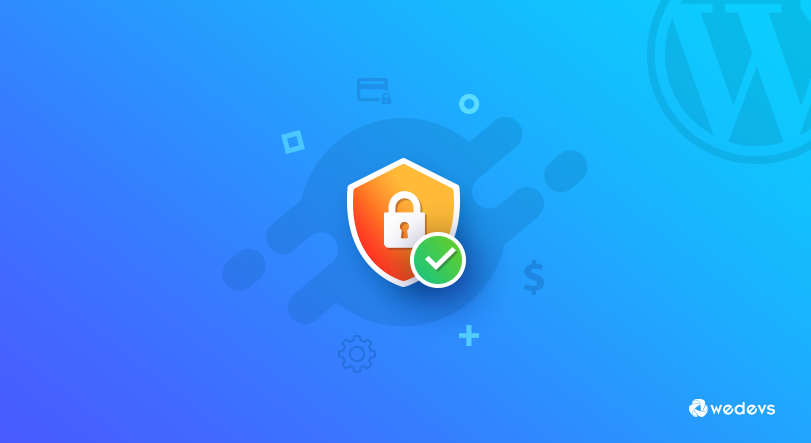
Ну, вы никогда не хотите, чтобы сайт WordPress вашей мечты был взломан, а также сталкивался с любыми нежелательными сценариями, которые нарушают безопасность вашего сайта WordPress? Верно? Но, к сожалению, каждый владелец сайта WordPress сталкивается с уязвимостями безопасности, независимо от того, ведете ли вы большой или маленький онлайн-бизнес.
Поэтому пришло время предпринять необходимые процедуры, чтобы снизить риск и улучшить свою игру. Это, безусловно, поможет сохранить ваш сайт быстрым, плавным и безопасным.
Прежде чем мы углубимся, давайте вкратце узнаем, как вы можете понять, взломан ли ваш сайт или нет. Это даст вам лучшее представление и поможет вам преодолеть критические проблемы в режиме реального времени.
Они здесь:
- Внешний вид вашего сайта изменится
- Нежелательные и нерелевантные объявления будут отображаться на вашем сайте.
- Перенаправьте посетителя на другой сайт
- Спам-контент появится на вашей веб-странице
- Веб-сайт будет страдать, чтобы получить рейтинг Google
- Доступ администратора будет недоступен
Итак, это проблемы, с которыми вы столкнетесь или столкнетесь, если ваш сайт подвергнется атаке вредоносного ПО. Но не волнуйтесь! В следующем разделе мы расскажем, как удалить вредоносное ПО с сайта WordPress, на реальных примерах.
Связанная статья: Как повысить производительность сайта
01. Сканируйте свой сайт
Прежде всего, ваша первая и главная задача — просканировать веб-сайт, если вы считаете, что на нем есть заразный или вредоносный файл. Однако в Google вы найдете различные плагины для сканирования веб-сайтов. Оттуда вы можете выбрать любой надежный и начать процесс сканирования вашего сайта.
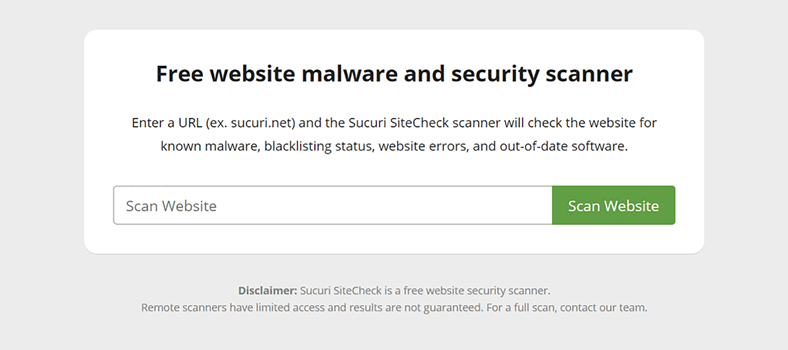
После успешного процесса сканирования вы получите несколько баллов о своем веб-сайте. Таким образом, вы можете определить, что вам следует делать дальше.
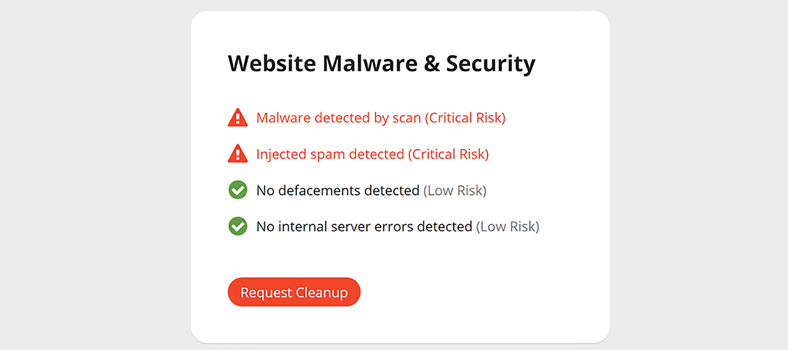
02. Свяжитесь с вашим провайдером веб-хостинга
Что ж, еще один способ избавиться от вредоносных файлов — обратиться к потенциальному провайдеру веб-хостинга. Особенно, если вы находитесь на общем сервере, то определенно будет очень важно уведомить их о ваших неудобствах.
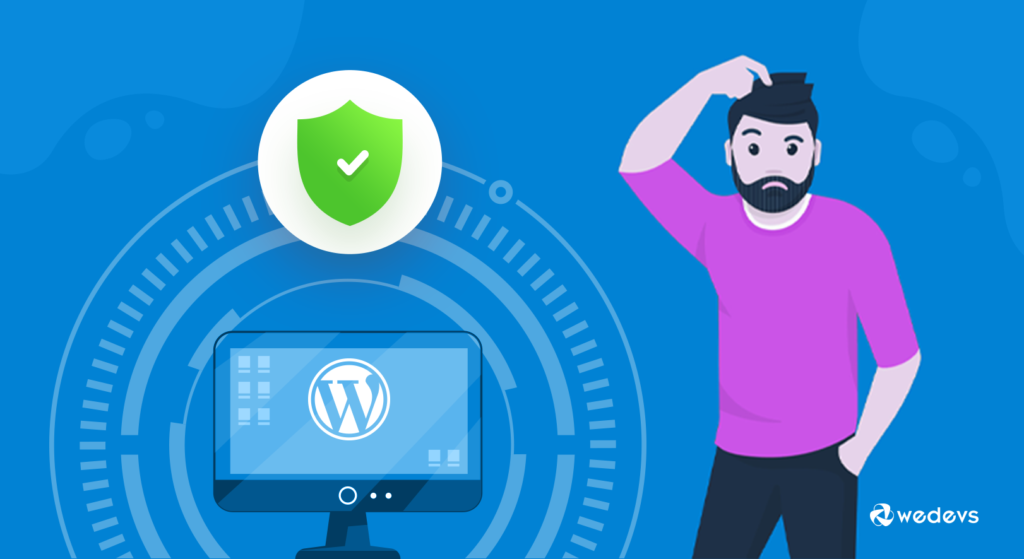
Это означает, что вы можете попросить их просканировать ваш веб-сервер, если произойдет что-то нужное. Конечно, они могут указать, что вам следует делать, прежде чем пытаться совершить какую-либо ошибку. Кроме того, они могут предложить рекомендации по сканированию веб-сайта и устранению вредоносных программ.
03. Держите WordPress в актуальном состоянии
Еще одна вещь, которую вы можете рассмотреть, — это поддерживать ваш сайт WordPress в актуальном состоянии. Иногда мы видим, что на экране появляется уведомление об обновлении. И он просит вас обновить версию WordPress.
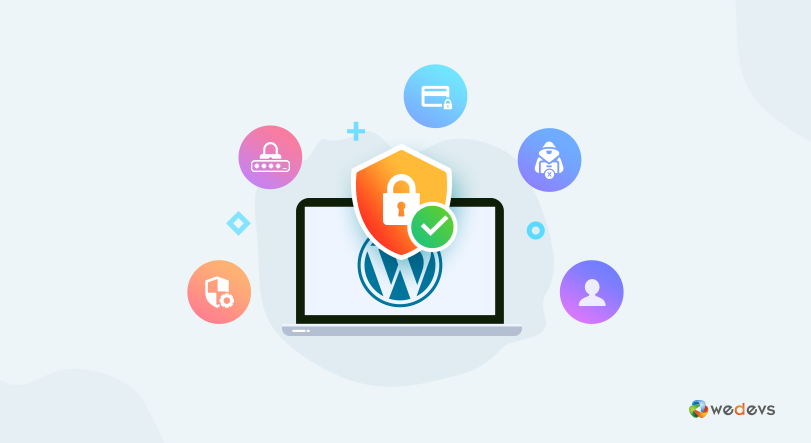
Вы можете подумать о том, почему появляется это уведомление или в чем преимущества обновления версии WordPress. Просто представьте, если вы используете телефон Android и не получаете новейшие функции в текущей версии Android. Тогда что ты будешь делать? Конечно, вы обновите свой телефон. Верно?
В 2019 году более 56% людей из приложений CMS были устаревшими на момент заражения
Торкумаг
Точно так же, когда вы обновляете свою версию WordPress, вы автоматически получаете последние функции. Например, увеличить количество исправлений безопасности, исправить ошибки, обновить и так далее. Поэтому все, что вам нужно сделать, это следить за последними обновлениями, чтобы вы могли немедленно обновить свою версию WordPress.
Читайте также: Как защитить сайт от взлома
04. Используйте плагины для удаления вредоносных программ
Что ж, если вы не разбираетесь в технологиях и боитесь что-либо делать на своем сайте, то не беспокойтесь. Потому что существует множество плагинов для удаления вредоносных программ WordPress. И вы можете выбрать любой из них. Они полностью индивидуальны и просты в настройке. Так вам будет легче выполнять все действия, связанные с безопасностью, в кратчайшие сроки.

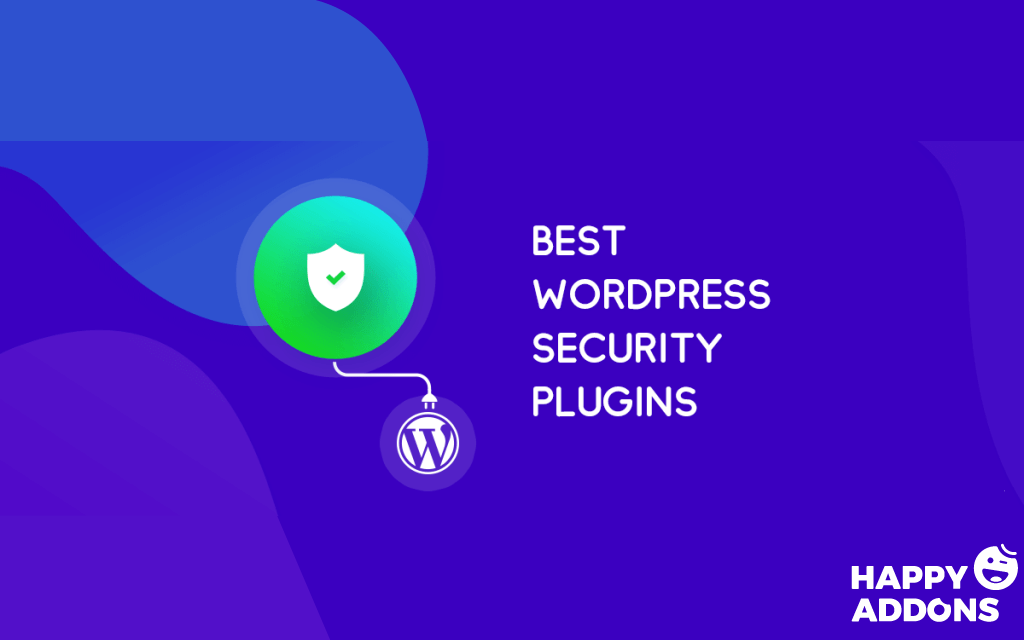
Тем не менее, мы кратко упомянем названия некоторых плагинов безопасности. Так вам станет легко.
- Плагин безопасности Астра
- Плагин безопасности Sucuri WordPress
- Безопасность WebARX
- Скрыть мой рабочий стол
- Защита от вредоносных программ
- Безопасность Wordfence
- Веб-сканер вредоносных программ Quttera
- Защита сайта антивирусом WP
- MalCare Безопасность
- Все в одном WP Security & Firewall
Однако разные плагины обеспечивают разное намерение. И нет плагина, который можно было бы назвать лучшим плагином безопасности WordPress, поскольку у них есть свои плюсы и минусы.
Поэтому в этом случае мы предлагаем вам прочитать следующую статью и получить представление о них.
Статья по теме: Сравнение лучших плагинов безопасности WordPress
05. Удаление вредоносных программ с сайта WordPress вручную
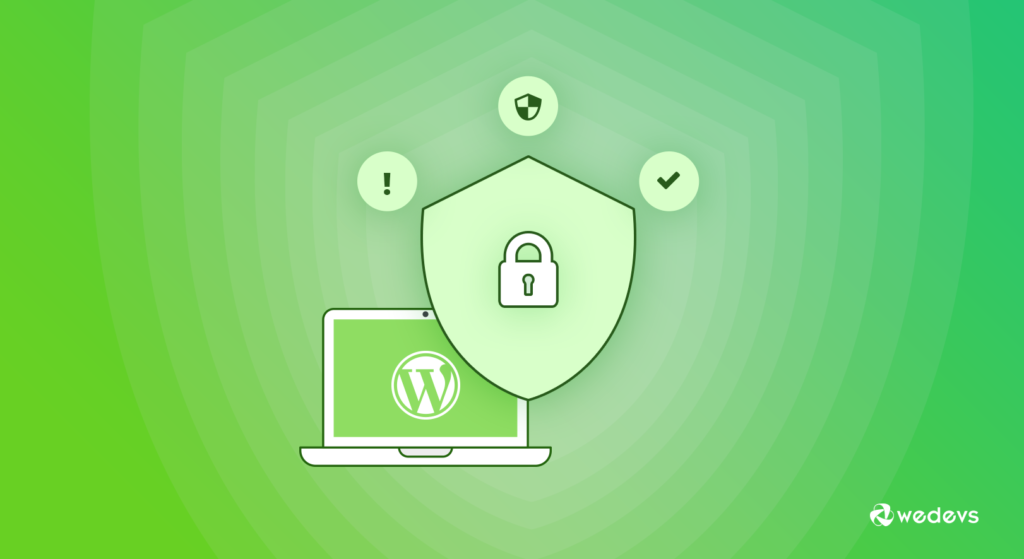
Теперь в этом разделе мы покажем некоторые процессы удаления вредоносных программ WordPress, чтобы вы могли легко исключить зараженные файлы с сайта WordPress. Однако, если вы разбираетесь в технологиях или обладаете техническими знаниями по различным проблемам WordPress, вам будет очень интересно его захватить.
С другой стороны, если у вас нет таких технических знаний, не беспокойтесь. Просто следуйте инструкциям и применяйте их. Вот и все!
Сделайте резервную копию вашего сайта WordPress
Очень важно иметь резервную копию вашего сайта, прежде чем что-либо делать. В противном случае вы потеряете все важные файлы и данные. Поэтому убедитесь, что вы надежно создали резервную копию сайта WordPress.
Однако вы можете сделать это двумя способами. Во-первых, если у вас нет доступа к вашему сайту, следуйте инструкции:
- Перейдите в Диспетчер файлов — щелкните каталог public_html , а затем выберите сжатие . После этого сохраните его себе на компьютер, кликнув по архиву правой кнопкой мыши и скачав его
- Затем нажмите FTP — перейдите в « Диспетчер сайтов »> « Подключиться », а затем загрузите папку, используя тот же процесс, что и выше.
Во-вторых, если у вас есть доступ к вашему сайту, то в этом случае вам нужно использовать любой плагин для резервного копирования WordPress. А затем следуйте инструкциям. Вот и все!
Удалить зараженные вредоносным ПО файлы
Вы можете предпринять несколько действий, чтобы удалить вредоносное ПО с вашего сайта WordPress. Для этого вам потребуется доступ к файлам сайта через FTP или файловый менеджер. Затем удалите все файлы и папки в индексе вашего сайта, кроме wp-config.php и wp-content .
Затем перейдите в каталог wp-content и выполните действия с этими папками:
- Плагины — перечислите все установленные вами плагины и удалите подпапку. Позже вы можете загрузить их снова и переустановить.
- Темы . Удалите все, кроме текущей темы, и проверьте наличие необычного кода.
- Загрузки — отслеживайте все, что вы не загрузили.
- Index.php — после того, как вы удалили плагины, сотрите файл.
Загрузите свежую версию WordPress
Теперь вам нужно загрузить свежую версию WordPress для своего сайта. И вы увидите, что zip-файл сохранится на вашем компьютере.
Затем перейдите в файловый менеджер , нажмите «Загрузить файлы» и выберите загруженный zip-файл. После загрузки щелкните правой кнопкой мыши или выберите кнопку извлечения . Затем введите имя каталога. И, наконец, скопируйте все остальное вместе с zip-файлом или publisc_html . Вот и все!
Установите надежный пароль
Если на вашем сайте несколько пользователей, очень важно установить пароль для каждого пользователя. В противном случае нарушение может произойти через любой из этих аккаунтов. В этом случае выйдите из каждой учетной записи и проверьте наличие любой неактивной или необычной учетной записи пользователя. После этого просто удалите их. И, наконец, установите индивидуальный, надежный и разный пароль для каждого пользователя.
Переустановите плагины и темы
Наконец, вы удалили все ненужные файлы с вашего сайта. И он абсолютно свежий и готов к употреблению. Итак, теперь переустановите все плагины и темы. И настройте свой сайт в соответствии с вашими потребностями.
Но имейте в виду, что не устанавливайте устаревшие плагины или темы. Убедитесь, что вы устанавливаете последнюю или обновленную версию. А затем используйте любой плагин безопасности WordPress, о котором мы говорили ранее.
Связанная статья: Вещи, которые работают для безопасности WordPress
В любом случае, для вашего удобства, посмотрите следующее видео. Это улучшит вашу идею и даст вам уверенность в том, что вы легко удалите вредоносное ПО с сайта WordPress.
Окончательный вывод об удалении вредоносных программ с сайта WordPress
Ну, есть много проблем с безопасностью, с которыми вы можете столкнуться. И вредоносное ПО — одна из основных проблем, которые могут быть очень вредными для вашего сайта. Это может убить всю надежность и доверие вашего сайта WordPress, подвергая опасности вас и ваших пользователей.
В этой статье мы показали вам два простых способа: вручную и с помощью любых плагинов. Итак, решение за вами. Но мы можем заверить вас, что оба этих метода достаточно способны защитить ваш сайт WordPress.
В любом случае, основная задача этого поста — рассказать вам об атаках вредоносных программ и о том, как их легко удалить без паники. И, надеюсь, вы получили этот пост эффективным и удобным.
Тем не менее, если у вас есть что сказать о вредоносных файлах или о чем-либо, связанном с безопасностью WordPress, не стесняйтесь писать об этом в разделе комментариев. Мы готовы с радостью ответить на все ваши вопросы. ?
А также не забудьте сообщить нам, как вы заботитесь о своем сайте WordPress. ?
